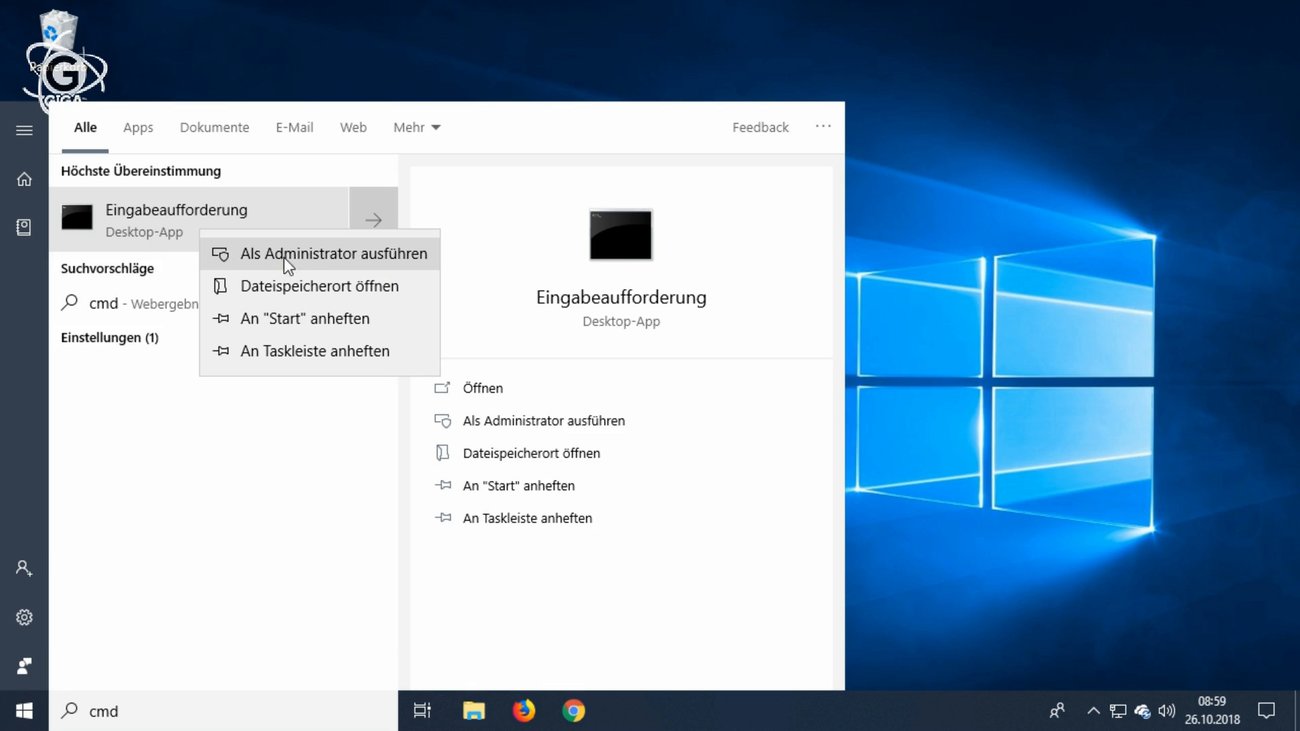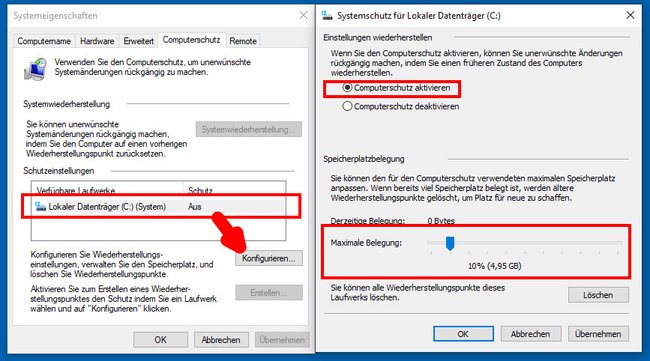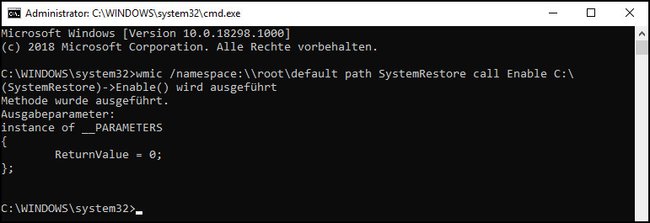Wenn ihr den Computerschutz in Windows 10 aktiviert, erstellt das Betriebssystem regelmäßig automatische Wiederherstellungspunkte. Wir zeigen, wie ihr die Funktion ein- und ausschaltet.
Unser Video zeigt, wie ihr die Eingabeaufforderung (CMD) als Administrator öffnet. Ihr müsst wissen, wie das geht, falls ihr den Computerschutz per CMD aktivieren oder deaktivieren möchtet.
Computerschutz in Windows 10 aktivieren
- Drückt die Tastenkombination Windows + R, um das Ausführen-Fenster zu öffnen.
- Tippt sysdm.cpl ein und drückt Enter.
- Im Fenster klickt ihr auf die Registerkarte Computerschutz.
- Wählt in der Liste der verfügbaren Laufwerke euer Laufwerk C an und klickt auf den Button Konfigurieren… .
- Im neuen Fenster aktiviert ihr oben die Option „Computerschutz aktivieren“.
- Stellt unten bei „Maximale Belegung“ den maximalen Speicherplatz ein, den die Wiederherstellungspunkte auf der Festplatte belegen, bevor die ältesten gelöscht werden. Wir empfehlen mindestens 5-10 Prozent.
- Bestätigt mit „OK“.
Computerschutz per CMD aktivieren
Um den Computerschutz schnell per CMD – also die Eingabeaufforderung – zu aktivieren, geht so vor:
- Öffnet die Eingabeaufforderung mit Administratorrechten.
- Bestätigt den Befehl:
wmic /namespace:\\root\default path SystemRestore call Enable C:\
Windows 10: Computerschutz deaktivieren
Um den Computerschutz zu deaktivieren, öffnet ihr wie oben beschrieben die Computerschutz-Optionen und wählt die Option „Computerschutz deaktivieren“ aus. Der zugehörige CMD-Befehl lautet: wmic /namespace:\\root\default path SystemRestore call Disable C:\
Hat dir der Beitrag gefallen? Folge uns auf WhatsApp und Google News und verpasse keine Neuigkeit rund um Technik, Games und Entertainment.